Avtor:
Monica Porter
Datum Ustvarjanja:
19 Pohod 2021
Datum Posodobitve:
1 Julij. 2024

Vsebina
Ta wikiHow vas uči, kako optično prebrati fizični dokument v AirPrinter ali računalnik s kamero vašega iPhona.
Koraki
1. del od 2: Optično branje dokumenta
Odprite kamero iPhona. Aplikacija je siva z notranjostjo črne ikone fotoaparata. To možnost običajno najdete na začetnem zaslonu.
- Lahko tudi povlecite navzgor od dna zaslona in tapnete ikono kamere v spodnjem desnem kotu menija.

Usmerite kamero telefona proti dokumentu. Pritisnite zaslon, medtem ko je dokument na sredini, da se fotoaparat osredotoči na vsebino v najvišji možni kakovosti.- Če se vam kamera odpre na obrazu, tapnite ikono kamere v spodnjem desnem kotu sprednjega zaslona, da preklopite leče.

Pritisnite sprožilec. Ta gumb ima bel krog na dnu zaslona. Fotografija bo posneta.- Ta postopek ponovite s preostalim delom dokumenta (če je primerno).
Tapnite kvadrat v spodnjem levem kotu zaslona. Zaslon kamere iPhonea bo odprl zadnjo fotografijo, ki ste jo posneli.

Kliknite gumb za skupno rabo z ikono puščice navzgor v spodnjem levem kotu zaslona. Na dnu zaslona se prikaže seznam možnosti.
Pomaknite se levo in tapnite Dodaj v iCloud Drive (Dodaj v iCloud Drive). Ta gumb je v vrsti sivih možnosti na dnu zaslona. Dokler je v vašem iPhoneu omogočen iCloud Drive in izberete samo eno fotografijo, se ta možnost prikaže na dnu zaslona.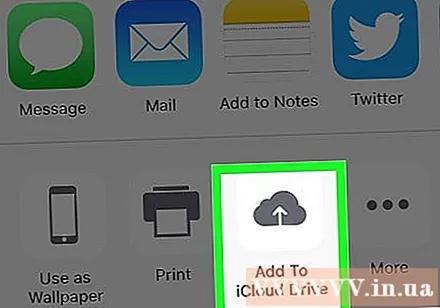
- Če želite samo natisniti kopijo dokumenta in je AirPrinter povezan z vašim iPhoneom, tapnite Natisni (Natisni).
Kliknite iCloud Drive. Ta možnost je na vrhu okna "iCloud Drive". Izbrana fotografija bo shranjena v iCloud Drive; datoteko lahko zdaj odprete v katerem koli računalniku z internetno povezavo.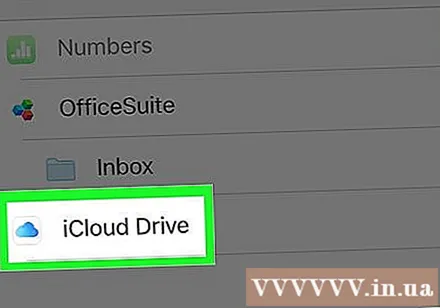
- Lahko tudi kliknete katero koli mapo, če želite fotografije shraniti na določeno mesto.
- Če je naloženih več strani dokumentov, jih boste morali naložiti eno po eno.
2. del 2: Dostop do optično prebranih dokumentov
Dostop spletno mesto iCloud na računalniku. Odprete lahko iCloud Drive in prenesete katero koli fotografijo, shranjeno tukaj.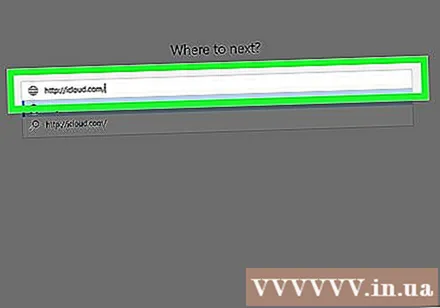
Vnesite svoj Apple ID in geslo, nato kliknite gumb →. Če si računalnik zapomni račun in se samodejno prijavi, lahko ta korak preskočite.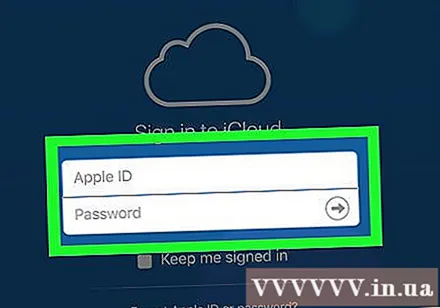
Kliknite iCloud Drive. Aplikacija je modra z belim oblakom v notranjosti.
Kliknite dokument, da ga izberete.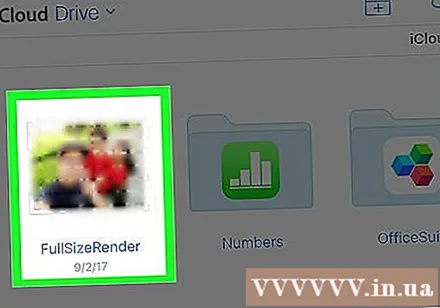
- Tipko lahko držite pritisnjeno Ctrl (ali ⌘ Ukaz v Macu) in kliknite več datotek, da jih izberete.
- Če dokument shranite v določeno mapo, najprej dvokliknite to mapo.
Kliknite ikono oblaka s puščico navzdol na vrhu strani; tukaj je gumb za prenos.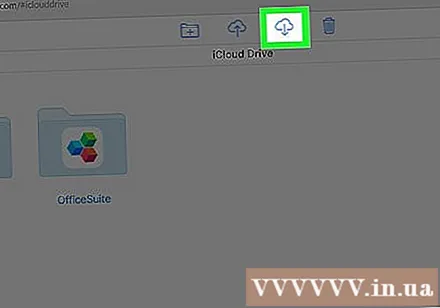
Počakajte, da se optično prebrani dokument konča. Ko je prenos končan, lahko dokument odprete v mapi »Prenosi« v računalniku in počnete, kar želite.
- Glede na brskalnik boste morda morali izbrati mesto za prenos (na primer namizni računalnik).
Nasvet
- Sliko lahko obrežete, da odstranite odvečno vsebino (na primer površino, na kateri je papir).
- Ta postopek je mogoče uporabiti za katero koli storitev v oblaku (npr. Google Drive ali Dropbox), vendar morate najprej dodati to aplikacijo v vrstico možnosti slik, tako da se v skupini pomaknete do konca. zgornji program tapnite Več (Drugo) in nato povlecite stikalo za aplikacijo, ki jo želite uporabiti, v položaj "Vklopljeno".
Opozorilo
- iCloud Drive ima privzeto omejitev 5 GB. Če želite več prostora za shranjevanje, boste morali nadgraditi prostor za shranjevanje iCloud.



